Wi-Fi ograničenje brzine između svih uređaja povezanih s mrežom

- 3411
- 414
- Ms. Lonnie Dietrich
Ograničenje brzine Interneta je potrebno kada se Wi-Fi koristi istovremeno na nekoliko uređaja, a važno je ravnomjerno rasporediti vezu veze. Ova situacija nastaje kada većina pristupa mreži dobije jednog od korisnika, što onemogućuje normalno korištenje Interneta svima drugima. To se može dogoditi kada netko igra na mreži ili preuzme film, a svi ostali odmah padaju brzinu.

Bilo koji korisnik može besplatno provjeriti brzinu svog interneta
Stoga je vrijedno znati kako ga ravnomjerno distribuirati ili smanjiti za pojedinačne uređaje. Radi se o slučaju kada se pristupna točka stvara pomoću usmjerivača ili usmjerivača.
Ograničite pristup internetu drugim korisnicima
Sve sljedeće radnje izvode se kroz postavke usmjerivača. Oni se mogu naći u pregledniku - vozimo IP na adresnoj liniji i nakon pritiska na tipku ENTER pojavit će se.

Odaberite odjeljak DHCP, a zatim odaberite stavku DHCP poslužitelja i u prozoru koji se otvara, stavite potvrdnu oznaku na verziju Omogući. Zaustavlja se na linijskoj vrsti - ovdje morate odabrati način povezivanja s mrežom. Zatim idite na dvije retke ispod - širina pojasa i širina pojasa. Ovdje ulazimo u brzinu prijenosa koju pruža davatelj usluga, ali u KBET -u.
Kako prenijeti mbut u CBT? Samo pomnožite vrijednost mbita sa 1024, na primjer, 10*1024 = 10240.
Nakon ovih radnji, kliknite "Spremi" i pričekajte da usmjerivač preopterećuje i započne rad u navedenim parametrima.
Zatim odaberemo odjeljak za kontrolu propusnosti u postavkama, karticu pod nazivom "Popis pravila". Ovdje su naznačene adrese da se primjenjuje ograničenje brzine prilikom povezivanja s mrežom. Kliknite na "Dodaj novo", a sada ostaje da popunite sljedeća polja:
- Istaknujemo Omogući.
- U liniji IP raspon unosimo raspon adresa. Gdje dobiti njihove vrijednosti? Na samom početku, kada smo potvrdili opciju Enable u postavkama usmjerivača, adrese koje ovdje prenosimo naznačene su prema zadanim postavkama.
- Linija raspona porta može se ostaviti neispunjenim, u prozorima maksimalne propusnosti pišemo maksimalnu moguću brzinu za ostale uređaje povezane s vašom mrežom. Izračunajte po vlastitom nahođenju, na primjer, ako imate 10 Mbps, tada možete staviti ograničenje do 3 Mbps/s.
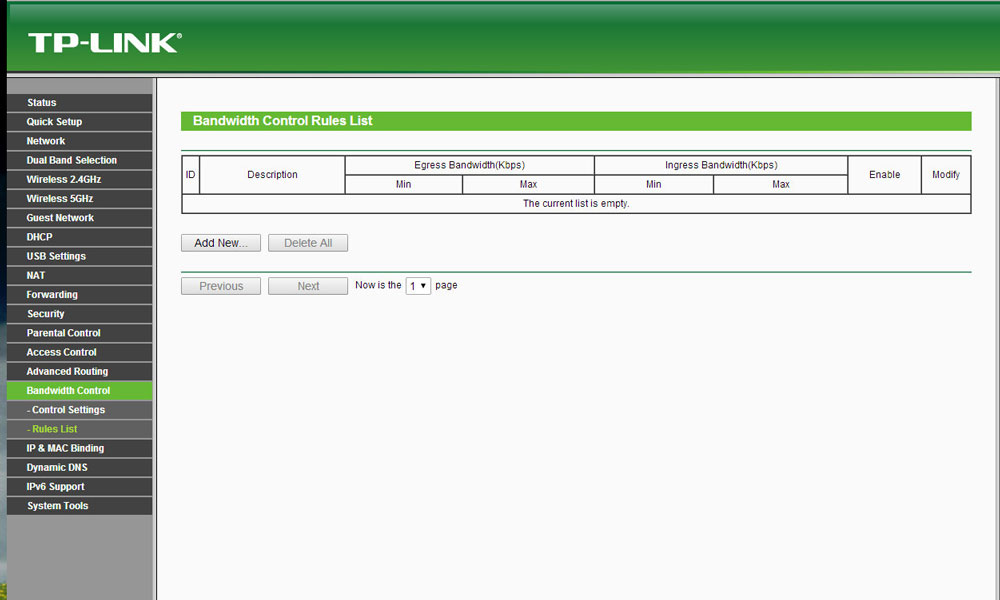
Nakon ispunjavanja svih linija, pritisnite spremanje, preopteretite usmjerivač i kao rezultat, ograničeni internetski feed za te uređaje, čija je IP adresa uključena u naznačeni raspon u njemu će raditi u njemu. To jest, dobit ćete cijelu brzinu u cijelosti, a ostali korisnici će je primiti u granicama koje ste postavili. Ovi se parametri mogu lako prilagoditi ili izbrisati ako je potrebno.
Ograničenje brzine interneta za određene uređaje
Druga se situacija odnosi na slučajeve kada se stopa raspodjele smanjuje za pojedinačnu opremu koja koristi vašu mrežu. Tada se treba napomenuti u postavkama upravo kako bi se postavila manja brzina pristupa mreži.
Što je potrebno za ovo?
Opet prođite kroz preglednik i naš IP u postavkama veze. Odabir odjeljka DHCP, kartica rezervacije adrese. Kad pritisnete dodavanje nove tipke, možemo odrediti određeni uređaj u usmjerivaču, za koji ograničavamo pristup. Ali za to prvo morate ispuniti liniju MAC adresom.
Kako ga pronaći?
- Ako se ranije oprema već spojila na vaš usmjerivač, u odjeljku DHCP odaberite popis klijenata DHCP - postoje adrese svih uređaja koji su koristili ovu pristupnu točku.
- U slučaju kada se korisnik nije povezivao s mrežom kako biste saznali adresu svog uređaja, morate otići na Total Commander, voziti ipconfig /sve. Kao rezultat, bit će vam osigurani parametri adaptera, a parametar koji nam je potreban naznačen je u retku "Fizička adresa".
Dakle, kad smo ispunili prvi redak, napravite IP adresu po našem nahođenju, odaberite u Falling Line Enable, zadržavamo promjene. Sada preopterećujemo usmjerivač i vidimo da li promjene djeluju - idemo na popis klijenata DHCP -a, gdje biste trebali izbaciti uvedeni uređaj s dodijeljenom adresom.
Da bismo ga dodali na popis kako biste ograničili pristup, odaberite karticu kontrole propusnosti, Popis pravila u izborniku Postavke, gdje kliknemo na stvaranje nove stavke (dodaj novo). Kao i obično, odaberite stavku Omogući, a u linijskom rasponu IP naznačimo da smo adresu koju smo ranije dodijelili da promijeni WI -FI brzinu - veza za korisnika. Dalje, unosimo maksimalnu brzinu veze na maksimalnoj propusnoj širini (KBPS), zadržite promjene.
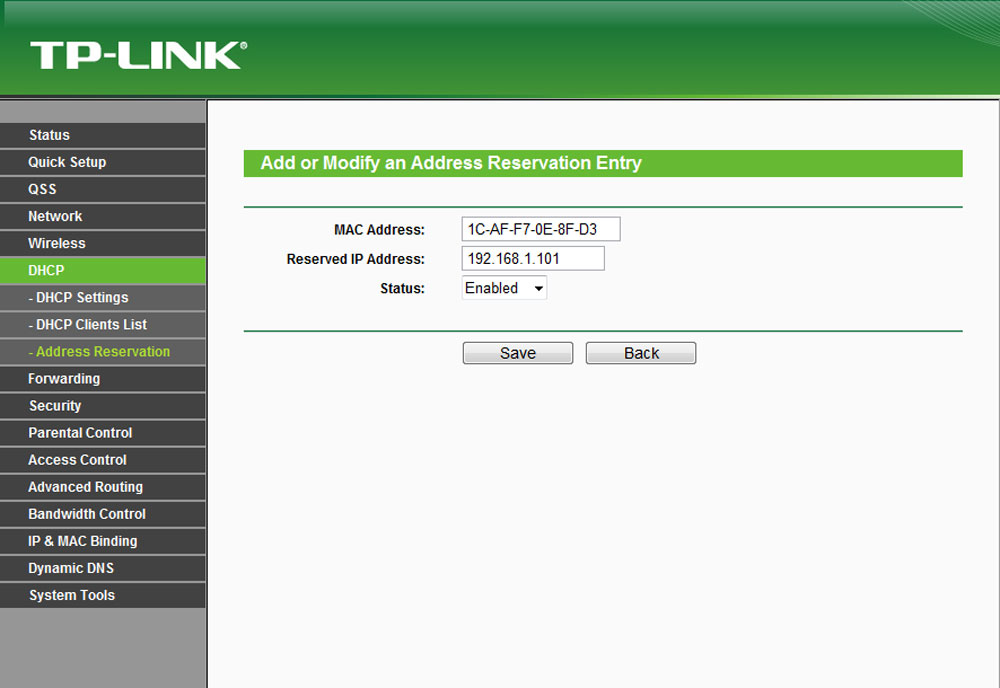
Wi-Fi pristup možete ograničiti za bilo koju opremu koja koristi vašu mrežu
Dakle, ograničili smo pristup internetu za zaseban uređaj. Slično tome, ostatak korisnika možete vezati na adrese kako bi smanjili pristup vašoj mreži. Da biste bili sigurni da sve postavke funkcioniraju, idite na popis pravila o kontroli propusnosti i pogledajte sva trenutna pravila.
Što učiniti kad pokvari grešku?
Ponekad prilikom stvaranja ograničenja možete izbaciti prozor koji ukazuje da je pravilo protivno svim ostalim, prethodno stvorene iznimke. Stoga ih jednostavno treba ukloniti za ispravan rad usmjerivača.
Zaobilazeći pravila koja se ograničavaju i kako ih izbjeći
Svatko tko želi koristiti vaš internet u cijelosti može jednostavno promijeniti vaš IP, nastavljajući koristiti sve dostupne brzine. Ako se želite zaštititi od ovoga, možete u potpunosti zatvoriti pristup mreži za ostale korisnike kako se ne mogu povezati s vašom Wi-Fi točkom.
Ponovno koristimo parametre vaše opreme: odaberite odjeljak Wireless i karticu MAC filtriranje. Primarni zadatak je ovdje dodati svoj uređaj. Da biste to učinili, kliknite na "Dodaj novo" i unesite svoju MAC adresu, opis - možete napisati "Administrator", tradicionalno na popisu Drop -Dud, odaberite EnAble.
Tek sada zatvaramo pristup svima ostalima.
Na istoj kartici odaberite redak "Dopustite državama specifičnim ...", što znači da je veza s mrežom dostupna onima koji su na popisu MAC adrese. Ako želite dopustiti pristup još nekoliko uređaja, oni se mogu dodati na popis - kako to učiniti, već smo saznali.
Važno! Uvijek prije svega dodajte svoje računalo na popis, inače zabranite svima bez iznimke - to jest sami.
Sada će samo korisnici s popisa moći koristiti vaš Internet, a ako želite zaobići ograničenje pristupa mreži, bit će u potpunosti izgubljen.
Provjera postavljenih parametara
Ako želite biti sigurni da parametri koje postavite rade, postoje posebne web stranice za to na kojima možete provjeriti brzinu interneta. Pronađite ih sasvim jednostavno uz pomoć tražilica bilo kojeg preglednika.
Ograničenje brzine WI -FI je postupak koji će trebati malo vremena, ali dat će izvrstan rezultat. Ako nekoliko ljudi koristi Internet odjednom, njihova tehnika ima različite parametre, tako da će ga uspostavljanje određene brzine za svaki od njih ravnomjerno distribuirati i izbjeći probleme s brzim pristupom.
- « Kakvu vrstu veze koju treba odrediti prilikom postavljanja usmjerivača? Otkrit ćemo potrebne informacije koje će vam biti korisne tijekom postupka postavljanja
- Kako konfigurirati i bljeskati Huawei WS329 usmjerivač »

